4月2024更新:使用我们的优化工具停止收到错误消息并减慢您的系统速度。 立即获取 此链接
- 下载并安装 修复工具在这里。
- 让它扫描你的电脑。
- 然后该工具将 修理你的电脑.
在任何Adobe Creative应用程序中,例如Adobe Photoshop,Acrobat,Illustrator,Premiere Pro或After Effects,InDesign,Flash Professional,Flash Builder Premium,Fireworks CC,CS4,CS5或CS6版本,或任何其他Adobe视频中,都可能发生此错误。或照片设计或编辑应用程序。
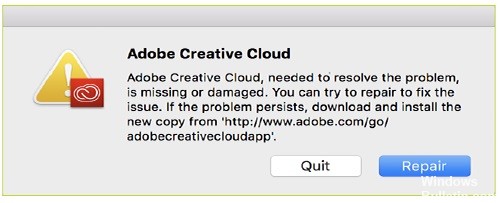
该错误可能是由于与 Adobe应用程序管理器,这些文件可能是手动删除的,也可能是由于防病毒,反恶意软件或反间谍软件的应用程序或工具以及某些磁盘记录或清理应用程序或工具而删除,因为其中某些工具可能会将某些Adobe文件检测为病毒,并且删除文件可能导致Adobe管理器中的错误,类似于以下错误消息或其他错误消息。
修复Adobe Creative Cloud桌面应用程序
只需在错误消息中单击“修复”即可解决问题。
尝试此选项后,请尝试查看问题是否已解决,如果没有解决,请继续阅读此列表。
运行Adobe Creative Cloud Cleaner工具。
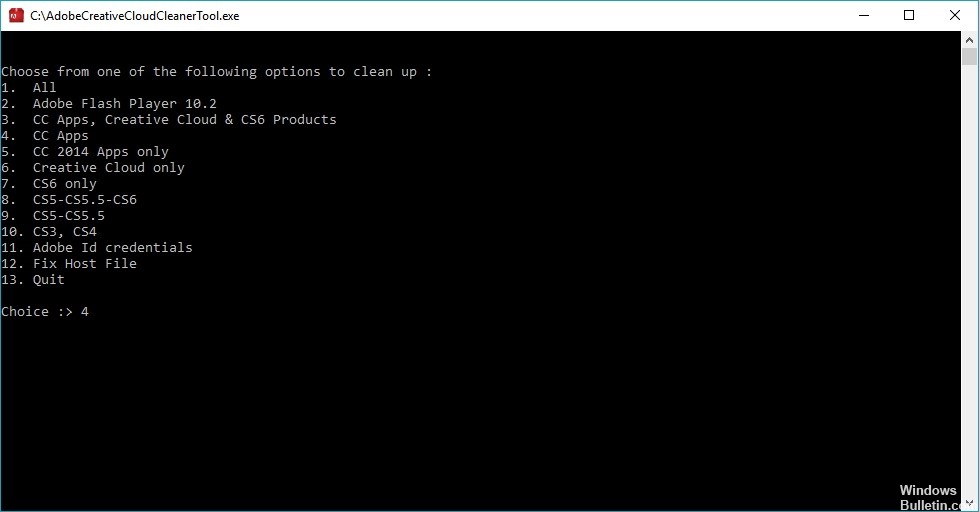
运行Creative Cloud Cleaner工具以删除Creative Cloud Desktop应用程序的当前安装。 请参阅运行Creative Cloud Cleaner工具。
在Creative Cloud Cleaner工具中,选择选项3:Creative Cloud 2017、2015、2014,Creative Cloud和CS6产品。 然后选择选项1:Adobe Creative Cloud Desktop。
2024年XNUMX月更新:
您现在可以使用此工具来防止 PC 问题,例如保护您免受文件丢失和恶意软件的侵害。 此外,它是优化计算机以获得最大性能的好方法。 该程序可轻松修复 Windows 系统上可能发生的常见错误 - 当您拥有触手可及的完美解决方案时,无需进行数小时的故障排除:
- 步骤1: 下载PC修复和优化工具 (Windows 10,8,7,XP,Vista - Microsoft金牌认证)。
- 步骤2:点击“开始扫描“找到可能导致PC问题的Windows注册表问题。
- 步骤3:点击“全部修复“解决所有问题。
将以下OOBE文件夹重命名为OOBE.old:
- \ Program Files(x86)\ Common Files \ Adobe \ OOBE
- \ Users \\ AppData \ Local \ Adobe \ OOBE
下载并重新安装Creative Cloud Desktop应用程序。
以管理员身份重新安装Adobe Creative Cloud

由于实施了最新的安全措施以保护您的帐户不受第三方影响,因此在没有管理员权限的情况下安装Creative Cloud可能会导致某些文件的错误安装。
为避免此问题,建议在登录后或创建新的管理员帐户后重新安装该应用程序。
专家提示: 如果这些方法都不起作用,此修复工具会扫描存储库并替换损坏或丢失的文件。 在问题是由于系统损坏引起的大多数情况下,它都能很好地工作。 该工具还将优化您的系统以最大限度地提高性能。 它可以通过以下方式下载 点击这里

CCNA,Web开发人员,PC疑难解答
我是计算机爱好者和实践IT专业人员。 我在计算机编程,硬件故障排除和维修方面拥有多年的经验。 我专注于Web开发和数据库设计。 我还拥有网络设计和故障排除的CCNA认证。

